맬웨어 방지 프로세스는 무엇입니까? 종료할 수 있나요?
Antimalware는 Win10에 내장된 바이러스 백신 소프트웨어인 Windows Defender의 프로세스로, 해당 기능은 하드 디스크 및 파일을 자동으로 검사하고 스파이웨어를 제거, 격리 및 방지하는 데 사용됩니다. , 등. 맬웨어 방지 프로세스를 종료할 수 있습니다. 끄는 방법: 1. Windows Defender를 켜고 자동 검사에서 비시스템 디스크를 제외시킨 다음 시작 프로세스 검사를 끕니다. 2. Windows Defender 등을 비활성화합니다.

이 튜토리얼의 운영 환경: Windows 10 시스템, Dell G3 컴퓨터.
Antimalware 프로세스는 무엇입니까?
Antimalware는 win10에 내장된 바이러스 백신 소프트웨어인 Windows Defender의 프로세스입니다. 전체 이름은 "Antimalware Service Executable"입니다.
Antimalware는 일반적인 시스템 프로세스입니다. 프로세스의 상세 이름은 MsMpEng.exe이고, 위치는 C:Program Files입니다. Windows Defender일 때 시스템 리소스를 많이 차지합니다. 켜져 있는 것은 일반적으로 화면을 자동으로 검사하기 때문에 발생하며 스파이웨어 등을 제거, 격리 및 예방하는 데 사용됩니다.
맬웨어 방지 프로세스를 종료할 수 있나요?
맬웨어 방지 프로세스를 종료할 수 있습니다.
방법 1 끄기: 시작 프로세스 검사를 끄고 비시스템 디스크 검사 제외
Windows Defender를 열고 "설정" 옵션을 클릭한 다음 왼쪽 패널을 클릭하여 "제외된 파일 및 위치" 옵션으로 전환합니다. "찾아보기" 및 "추가" 방법을 통해 시스템 디스크가 아닌 디스크를 자동 검사에서 제외합니다.
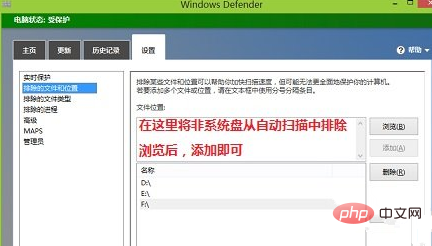
방법 2 끄기: Windows Defender 비활성화
Windows Defender를 열고 설정 인터페이스에서 왼쪽의 "관리자"를 클릭한 다음 "이 응용 프로그램 활성화"를 선택 취소합니다.
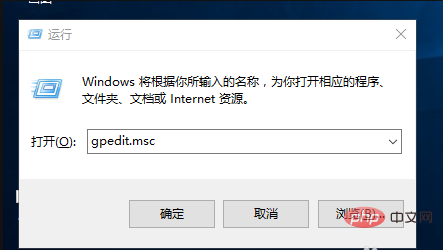
방법 3: 로컬 그룹 정책 끄기
1. "실행"을 엽니다.
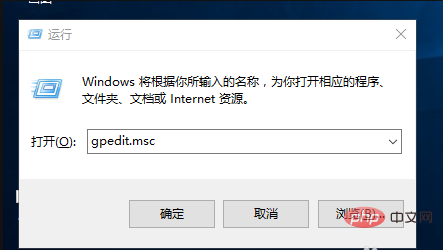
2. 그런 다음 실행 시 gpedit.msc를 입력합니다.
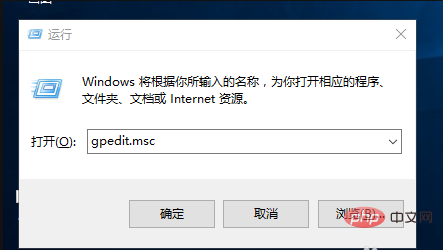
3. 확인 후 로컬 그룹 정책 편집기가 열립니다.
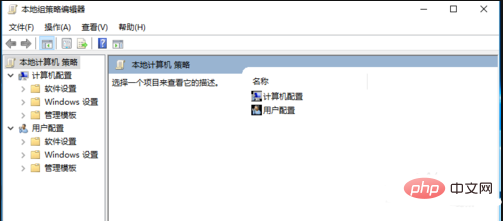
4. 빨간색 선을 순서대로 엽니다: 관리 템플릿---Windows 구성 요소------Windows Defender.
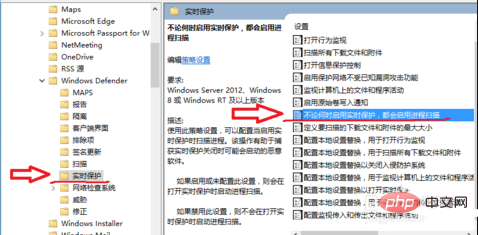
5. Windows Defender에서 "실시간 보호"를 찾으세요. 그런 다음 오른쪽에 있는 마우스를 두 번 클릭합니다. "실시간 보호가 활성화될 때마다 프로세스 검사가 활성화됩니다.
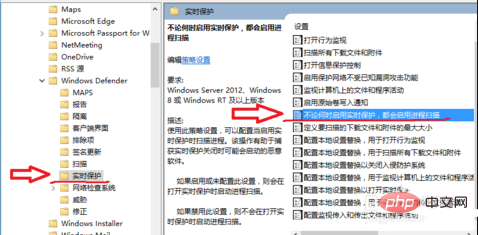
6. 팝업 설정 페이지에서 비활성화를 선택하고 저장하면 맬웨어 방지 서비스 실행 파일이 생성됩니다.
자세한 내용은 FAQ 섹션을 참조하세요!
위 내용은 맬웨어 방지 프로세스는 무엇입니까? 종료할 수 있나요?의 상세 내용입니다. 자세한 내용은 PHP 중국어 웹사이트의 기타 관련 기사를 참조하세요!

핫 AI 도구

Undresser.AI Undress
사실적인 누드 사진을 만들기 위한 AI 기반 앱

AI Clothes Remover
사진에서 옷을 제거하는 온라인 AI 도구입니다.

Undress AI Tool
무료로 이미지를 벗다

Clothoff.io
AI 옷 제거제

AI Hentai Generator
AI Hentai를 무료로 생성하십시오.

인기 기사

뜨거운 도구

메모장++7.3.1
사용하기 쉬운 무료 코드 편집기

SublimeText3 중국어 버전
중국어 버전, 사용하기 매우 쉽습니다.

스튜디오 13.0.1 보내기
강력한 PHP 통합 개발 환경

드림위버 CS6
시각적 웹 개발 도구

SublimeText3 Mac 버전
신 수준의 코드 편집 소프트웨어(SublimeText3)

뜨거운 주제
 7457
7457
 15
15
 1376
1376
 52
52
 77
77
 11
11
 44
44
 19
19
 17
17
 11
11
 explorer.exe 프로세스가 무엇인지 설명하세요.
Feb 18, 2024 pm 12:11 PM
explorer.exe 프로세스가 무엇인지 설명하세요.
Feb 18, 2024 pm 12:11 PM
explorer.exe는 어떤 프로세스인가요? 우리는 Windows 운영체제를 사용하다 보면 "explorer.exe"라는 용어를 자주 듣게 됩니다. 이 기사에서는 explorer.exe 프로세스가 무엇인지, 그 기능과 효과에 대해 자세히 설명합니다. 우선 explorer.exe는 Windows 운영체제의 핵심 프로세스로 Windows 탐색기(Window)를 관리하고 제어하는 역할을 합니다.
 COM대리인의 절차는 어떻게 되나요?
Sep 14, 2022 pm 02:56 PM
COM대리인의 절차는 어떻게 되나요?
Sep 14, 2022 pm 02:56 PM
"com surrogate"는 "C:\Windows\System32\dllhost.exe"의 프로세스입니다. 이 프로세스가 발생하면 일반적으로 이 프로세스가 많은 공간을 차지하며 작동하지 않는다는 의미입니다. 컴퓨터가 파일 아이콘을 로드하는 중이기 때문에 컴퓨터가 멈추는 경우가 있습니다. 컴퓨터 속성 설정에서 문제를 해결할 수 있습니다.
 ccsvchst.exe는 어떤 프로세스인가요?
Feb 19, 2024 pm 11:33 PM
ccsvchst.exe는 어떤 프로세스인가요?
Feb 19, 2024 pm 11:33 PM
ccsvchst.exe는 SEP(Symantec Endpoint Protection) 소프트웨어의 일부인 공통 프로세스 파일이며, SEP는 잘 알려진 네트워크 보안 회사인 Symantec이 개발한 엔드포인트 보호 솔루션입니다. 소프트웨어의 일부로 ccsvchst.exe는 SEP 관련 프로세스를 관리하고 모니터링하는 역할을 담당합니다. 먼저 SymantecEndpointProtection(
 Linux에서 좀비 프로세스를 올바르게 종료하는 방법
Feb 19, 2024 am 10:40 AM
Linux에서 좀비 프로세스를 올바르게 종료하는 방법
Feb 19, 2024 am 10:40 AM
Linux 시스템에서 좀비 프로세스는 종료되었지만 여전히 시스템에 남아 있는 특수 프로세스입니다. 좀비 프로세스는 리소스를 많이 소모하지 않지만 너무 많으면 시스템 리소스가 고갈될 수 있다. 이 기사에서는 시스템의 정상적인 작동을 보장하기 위해 좀비 프로세스를 올바르게 제거하는 방법을 소개합니다. 1Linux 좀비 프로세스 자식 프로세스가 작업을 완료한 후 부모 프로세스가 제때에 상태를 확인하지 않으면 자식 프로세스는 좀비 프로세스가 됩니다. 하위 프로세스는 상위 프로세스의 확인을 기다리고 있으며 시스템은 완료될 때까지 이를 재활용하지 않습니다. 그렇지 않으면 좀비 프로세스가 시스템에서 계속 정지됩니다. 시스템에 좀비 프로세스가 있는지 확인하려면 top 명령을 실행하여 실행 중인 모든 프로세스와 가능한 좀비 프로세스를 볼 수 있습니다. 'top' 명령의 결과는 Linux의 위 그림에서 확인할 수 있습니다.
 Linux 프로세스 우선순위 조정 방법에 대한 자세한 설명
Mar 15, 2024 am 08:39 AM
Linux 프로세스 우선순위 조정 방법에 대한 자세한 설명
Mar 15, 2024 am 08:39 AM
Linux 프로세스 우선순위 조정 방법에 대한 자세한 설명 Linux 시스템에서는 프로세스의 우선순위에 따라 시스템의 실행 순서와 리소스 할당이 결정됩니다. 프로세스의 우선순위를 합리적으로 조정하면 시스템의 성능과 효율성을 향상시킬 수 있습니다. 이 기사에서는 Linux에서 프로세스 우선순위를 조정하는 방법을 자세히 소개하고 구체적인 코드 예제를 제공합니다. 1. 프로세스 우선순위 개요 Linux 시스템에서 각 프로세스에는 그에 연관된 우선순위가 있습니다. 우선순위 범위는 일반적으로 -20~19입니다. 여기서 -20은 가장 높은 우선순위를 나타내고 19는
 Windows 11에서 작업 관리자 프로세스 업데이트를 중지하고 작업을 더 쉽게 종료하는 방법
Aug 20, 2023 am 11:05 AM
Windows 11에서 작업 관리자 프로세스 업데이트를 중지하고 작업을 더 쉽게 종료하는 방법
Aug 20, 2023 am 11:05 AM
Windows 11 및 Windows 10에서 작업 관리자 프로세스 업데이트를 일시 중지하는 방법 CTRL+창 키+Delete를 눌러 작업 관리자를 엽니다. 기본적으로 작업 관리자는 프로세스 창을 엽니다. 여기에서 볼 수 있듯이 모든 앱은 끝없이 돌아다니기 때문에 선택하려고 할 때 아래로 가리키는 것이 어려울 수 있습니다. 따라서 CTRL을 길게 누르면 작업 관리자가 일시 중지됩니다. 여전히 앱을 선택하고 아래로 스크롤할 수도 있지만 항상 CTRL 버튼을 누르고 있어야 합니다.
 Linux의 프로세스가 왜 잠자기 상태입니까?
Mar 20, 2024 pm 02:09 PM
Linux의 프로세스가 왜 잠자기 상태입니까?
Mar 20, 2024 pm 02:09 PM
Linux의 프로세스가 왜 잠자기 상태입니까? Linux 운영 체제에서는 다양한 이유와 조건으로 인해 프로세스가 휴면 상태가 될 수 있습니다. 프로세스가 휴면 상태에 있다는 것은 프로세스가 일시적으로 중단되어 실행을 계속하기 위해 활성화되기 전에 특정 조건이 충족될 때까지 실행을 계속할 수 없음을 의미합니다. 다음으로 Linux에서 프로세스가 최대 절전 모드로 들어갈 때 발생하는 몇 가지 일반적인 상황을 자세히 소개하고 구체적인 코드 예제를 통해 설명하겠습니다. I/O가 완료되기를 기다리는 중: 프로세스가 I/O 작업(예: 읽기)을 시작할 때
 Linux 프로세스가 절전 모드로 전환되는 이유 분석
Mar 21, 2024 am 11:06 AM
Linux 프로세스가 절전 모드로 전환되는 이유 분석
Mar 21, 2024 am 11:06 AM
Linux 프로세스가 절전 모드로 전환되는 이유를 분석하려면 Linux 시스템에서 프로세스가 여러 가지 이유로 절전 모드로 전환되는 특정 코드 예제가 필요합니다. 절전 모드에는 리소스 대기, 신호 대기, 이벤트 대기가 포함됩니다. 본 글에서는 이러한 측면에서 Linux 프로세스가 Sleep 모드로 진입하는 이유를 자세히 분석하고, 구체적인 코드 예시를 통해 설명하겠습니다. 대기 중인 리소스 프로세스를 실행하는 동안 파일, 네트워크 연결, 메모리 등과 같은 일부 공유 리소스에 액세스해야 할 수 있습니다. 다른 프로세스가 리소스를 점유하거나 잠긴 경우



